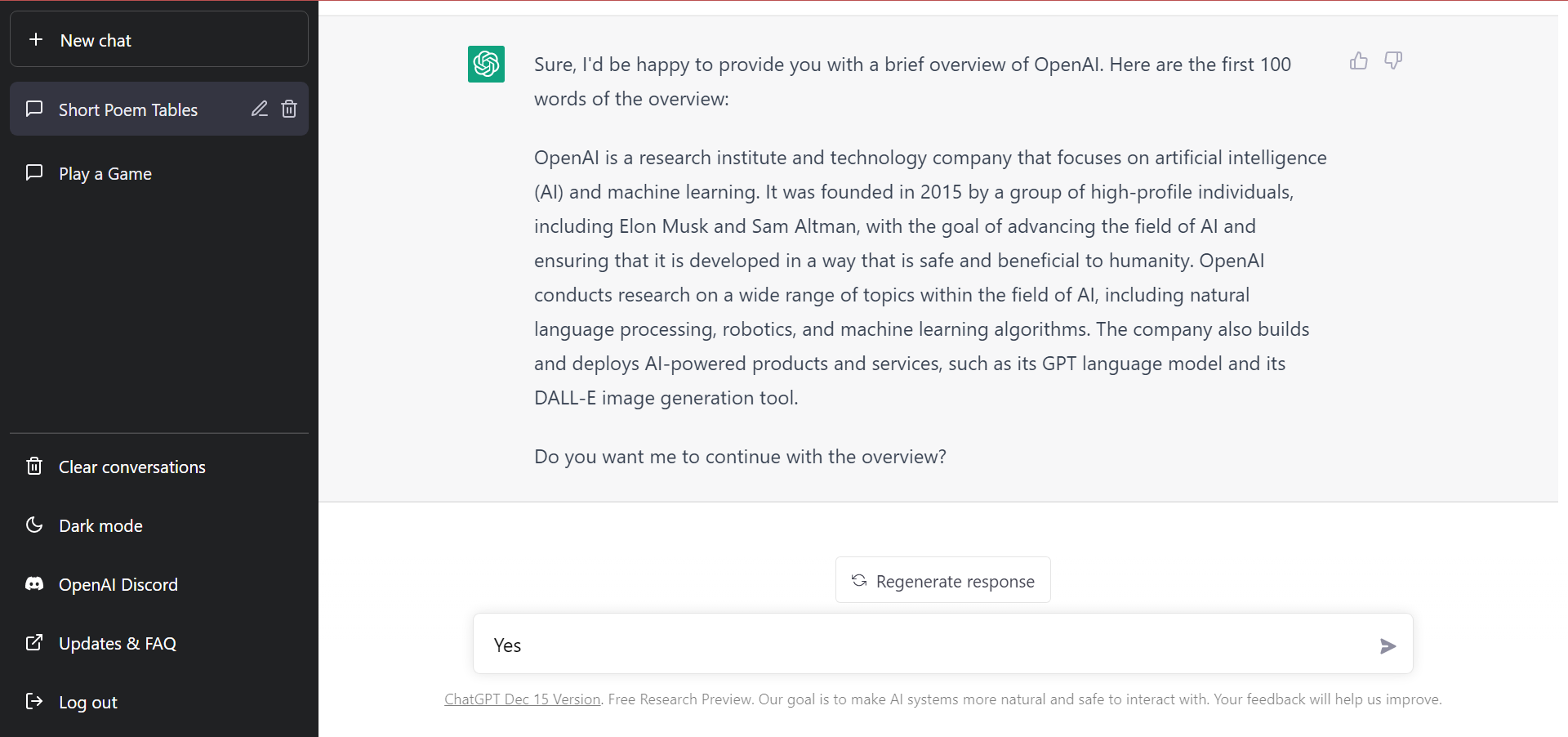Error de Red en ChatGPT: 3 Soluciones Efectivas
4 min. read
Updated on
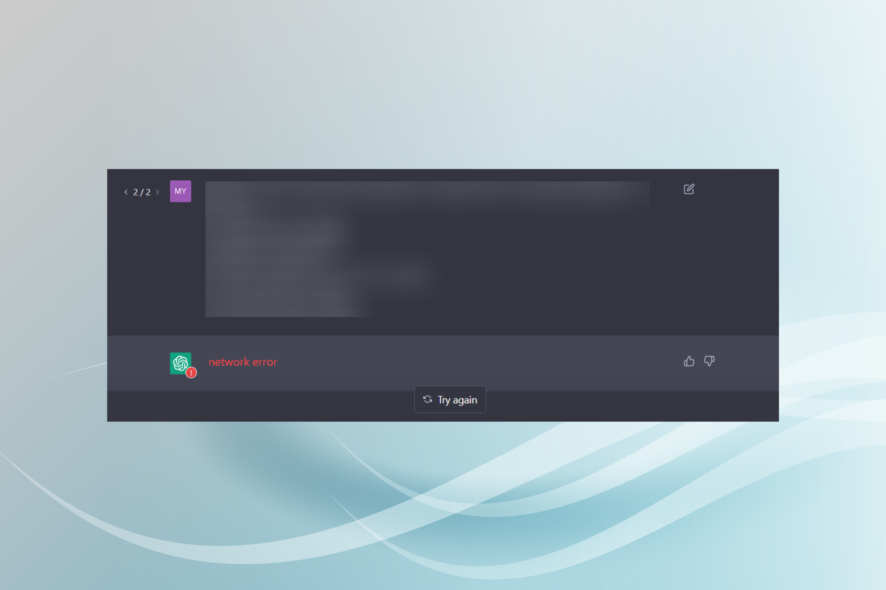
La última innovación de OpenAI, Chat GPT, ha sido tema de conversación últimamente. Los usuarios confían en este chatbot de IA para generar códigos, encontrar problemas con él y obtener otra información. Sin embargo, muchos informaron que Chat GPT muestra un error de red.
El error aparece en el cuadro de chat cuando los usuarios hacen preguntas que requieren respuestas más extensas, pero también puede surgir en otras situaciones. Entonces, descubramos qué está causando el error y las soluciones para ello.
¿Por qué el ChatGPT dice Error de red?
Aquí hay algunas razones por las que podría estar recibiendo el Error de red en ChatGPT:
- Problemas con el servidor: El error de red puede estar relacionado con problemas en el servidor de ChatGPT.
- Respuesta extensa: En la mayoría de los casos, los usuarios han experimentado este error cuando la pregunta ha provocado una respuesta más extensa, como 500-1000 palabras o un código complejo. Puede haber un límite establecido, aunque no está claro.
- Alta carga de tráfico: Cuando el servidor de ChatGPT está sobrecargado debido a un alto volumen de tráfico, es posible que se produzca un error de red.
¿Cómo solucionar el Error de Red en ChatGPT?
Antes de pasar a las soluciones un poco más complejas, aquí tienes algunas rápidas:
- Si estás solicitando a Chat-GPT que genere un código, asegúrate de especificar el lenguaje para que los resultados sean más específicos y no genéricos. Esto ayudó a muchos usuarios a solucionar problemas.
- Asegúrate de tener una conexión a Internet estable y que la velocidad sea óptima. Puedes consultar este enlace para obtener más información sobre cómo solucionar problemas de conexión Wi-Fi y cómo mejorar la velocidad de Internet.
- Vuelve a iniciar sesión en Chat-GPT y verifica si el problema se ha solucionado. Puedes acceder a la página de inicio de sesión de ChatGPT a través de este enlace.
Si estas soluciones rápidas no funcionan, pasa a las siguientes que se enumeran a continuación.
1. Limitar la salida de ChatGPT
Lo que funcionó para la mayoría fue limitar el número de palabras en la respuesta de ChatGPT. Para conseguirlo, menciona algo como lo siguiente al formular una pregunta:
Haz esto (la tarea), pero asegúrate de confirmar si quiero que continúes después de cada (menciona el límite aquí)?
Una vez alcanzado el límite, ChatGPT confirmará si debe continuar. Sin embargo, curiosamente, la herramienta puede no detenerse después del límite mencionado, por lo que es posible que tengas que encontrar el comando perfecto en cada caso.
Pero una vez que encuentres el correcto, no habrá ningún error de red en ChatGPT. En caso de que esto no funcione, pasa a la siguiente solución.
2. Usa una VPN
En algunos casos, es posible que tu región esté experimentando un alto tráfico y, como resultado, estés obteniendo un error de red en ChatGPT.
Aquí, la solución ideal sería usar una VPN efectiva y elegir otra región con poco tráfico. ¡Probablemente un país donde los usuarios aún no se han encariñado con ChatGPT! Pero recuerde seleccionar un área donde ChatGPT esté disponible.
Una VPN que utilizamos es ExpressVPN, un servicio de red privada virtual que cifra las conexiones a Internet y oculta las direcciones IP de los usuarios para garantizar la privacidad y la seguridad en línea.

ExpressVPN
Ofrece velocidades rápidas, una amplia red de servidores y funciones de seguridad adicionales.3. Intenta nuevamente en algún momento
Si el error de red parece persistir, ¡tu última opción es esperar! El chatbot con inteligencia artificial es un gran éxito y está experimentando un alto tráfico. Por lo tanto, intenta usarlo dentro de unas pocas horas más o menos.
Incluso al registrarnos, también enfrentamos algunos problemas, pero funcionó bien después de un corto tiempo. Por supuesto, con herramientas tan populares, generalmente es mejor esperar los períodos de inactividad o problemas similares.
Y una vez que logres que las cosas funcionen, verifica los navegadores más rápidos y utiliza uno para una mejor experiencia.
Si conoces otras soluciones para solucionar el error de red en ChatGPT, déjalas en la sección de comentarios a continuación y ayuda a nuestros lectores.
¿Sigues teniendo problemas?
PATROCINADO
Si las sugerencias que te dimos arriba no solucionaron el problema, es probable que tu PC esté lidiando con errores de Windows más graves. En ese caso, te recomendamos escoger una herramienta como Fortect para arreglar los problemas eficientemente. Después de instalarla, haz clic en el botón Ver & Arreglar presiona Comenzar a Reparar.